电脑是现在最常用的工具之一,有些用户不知道win10电脑怎么更改系统声音,接下来小编就给大家介绍一下具体的操作步骤。
具体如下:
-
1. 首先第一步根据下图所示,点击任务栏【搜索框】。
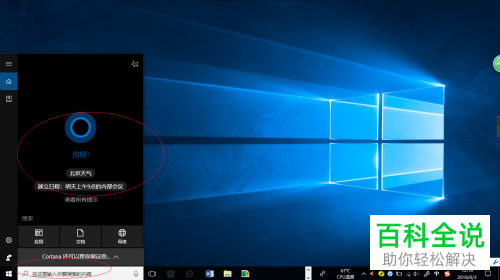
-
2. 第二步根据下图所示,搜索并点击【控制面板】选项。
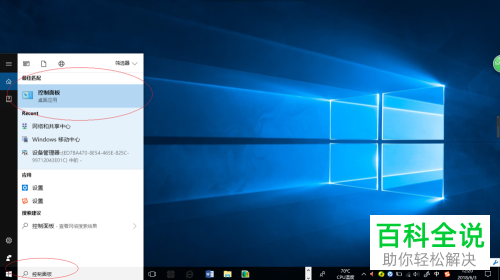
-
3. 第三步打开【控制面板】窗口后,根据下图所示,点击【硬件和声音】选项。

-
4. 第四步进入【硬件和声音】页面后,根据下图所示,找到并点击【更改系统声音】选项。
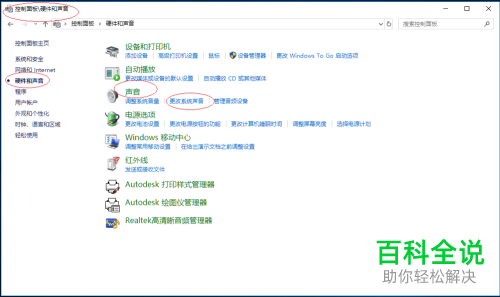
-
5. 第五步在弹出的窗口中,根据下图所示,点击顶部【声音】选项。

-
6. 最后在【声音】页面中,根据下图所示,按照需求进行设置,接着点击【确定】选项即可。
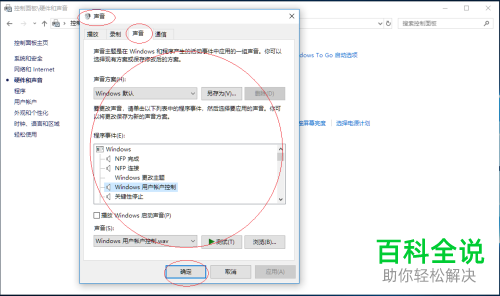
-
以上就是win10电脑怎么更改系统声音的方法。
